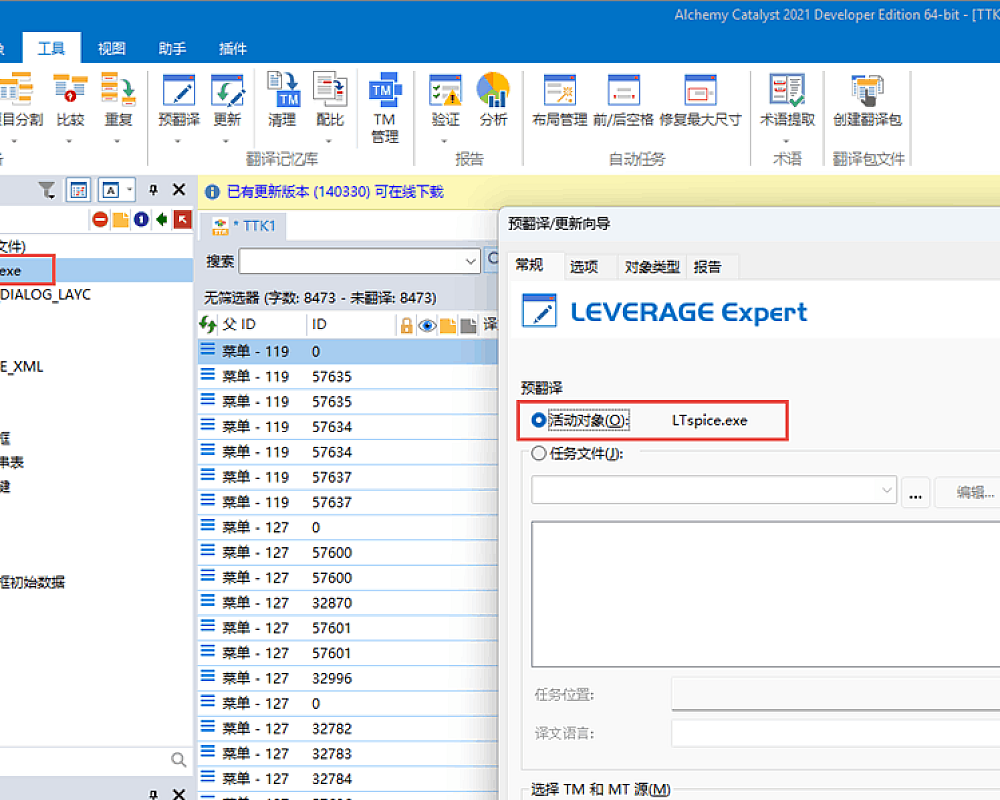恢复分区的移动及常规操作
恢复分区的移动,因为恢复分区的位置不固定,给C盘扩容操作带来不便。
1. 直接将恢复分区融合到C盘系统。
- reagentc /info //查看恢复分区情况
- diskpart //进入磁盘分区模式
- list disk //查看当前电脑连接了哪些硬盘
- select disk 0 //选中磁盘0,根据实际情况
- list partition //显示选中磁盘的分区情况
- select part 4 //选中恢复分区
- assign letter=w //给恢复分区指定一个盘符。

打开恢复分区的W盘,将里面的WindowsRE拷贝到系统C的隐藏分区Recovery文件夹下即。注:系统文件都是隐藏的要打开取消隐藏才能看到。

reagentc /disable // 先关掉当前的W分区中的恢复分区;
reagentc /setreimage /path c:\Recovery\WindowsRE;
reagentc /disable // 再次启用新的恢复分区路径;

按下图步骤删除恢复分区
select disk 0 //选择磁盘
list partition //选择分区
delete partition override //确认无误后删除

移动恢复分区的第二种方法
从一个非C分区本例是D盘压缩600M左右的空间作为恢复分区,而且分区格式一定要是NTFS格式。

想要操作恢复分区就得给它分配一个盘符。
diskpart //进入磁盘分区
select disk 0 //选择磁盘0
list partition //查看分区情况
select partition 4 //选择源来570M的恢复分区盘
assign letter=w //给恢复分区创建一个盘符。

dism /capture-image /imagefile:d:\recovery.wim /catureDir:w:\ /name:”recovery” 把恢复分区W生成镜像到D盘的根目录下的recovery.wim

dusn /apply-image /imagefile:d:\recovery.wim /index:1 /applyDir:F:\ 把放在D盘的recovery.wim镜像通过dism拷贝到新的分区F里面。

reagentc /disable 禁用恢复分区
reagentc /setreimage /path f:\Recovery\WindowsRE 从新修改恢复分区的路径,此时应为新的盘了F盘。
reagentc /enable 启用新的恢复分区
delete partition override 删除旧的恢复分区

隐藏恢复分区防止误删除。
设置恢复分区ID:set id=”de94bba4-06d1-4d40-a16a-bfd50179d6ac” 【如果你的系统不是EFI引导,即BIOS引导,则将等号后面改为 27】
设置恢复分区特征属性:gpt attributes=0x8000000000000001 【BIOS引导方式不需要设置】
- 1.diskpart
- 2.selelct disk 0
- list patition //查看分区
- selelct partition 5 //选择分区5
- lsit partition //查看分区
- set id=”de94bba4-06d1-4d40-a16a-bfd50179d6ac” //设置一个特殊的id
- gpt attributes=0x8000000000000001 //设分区特性
- remove //移除盘符,此时F盘就被隐藏起来了。

怎样创建恢复分区
reagents /info 首先查询一下是否有恢复分区,如果显示Disabled说明没有恢复分区或恢复分区被禁用。

通常我们的恢复镜像是保存在C盘c:\Recovery\WindowsRE\winre.wim,它是一个隐藏文件,它的默认名称叫winre.wim;如果没有的话到C:\Windows\System32\Recovery这个路径下看是否有winre.wim文件。

如果以上两个路径都没有winre.wim就需要系统安装包里提取一下恢复镜像wimre.wim文件【最好是同版本】。挂载这个系统ISO,

挂载这个系统ISO,找到DVD\source\install.wim;在命令行dism /get-imageinfo /imagefile:i:\sources\install.wim 可以发现有多个版本,选择自己电脑的系统版本记住索引号4。

先在一个稍大的分新建一个文件夹用于存储解压文件【本例是在E:\wim】,然后在命令行输入dism /mount-wim /wimfile:I:\sources\install.wim /index:4 /mountdir:E:\wim /readonly

此时再打开E盘的wim文件夹,C:\Windows\System32\Recovery这个路径就有winre.wim文件了。然后将这个文拷贝到C:\Recovery\WindowsRE\下即可【如果没有此路径自行创建】。注:还要到C:\Windows\System32\Recovery下找到ReAgent.xml将其删除。

此时就可以将E:\wim文件夹卸载掉了,是直接删除不掉的,还得用dos命令,dism /unmount-image /mountdir:E:\wim /discard
最后设置恢复分区的路径,reagentc /setreimage /path c:\Recovery\WindowsRE然后再执行reagentc /enable启用就可以了。